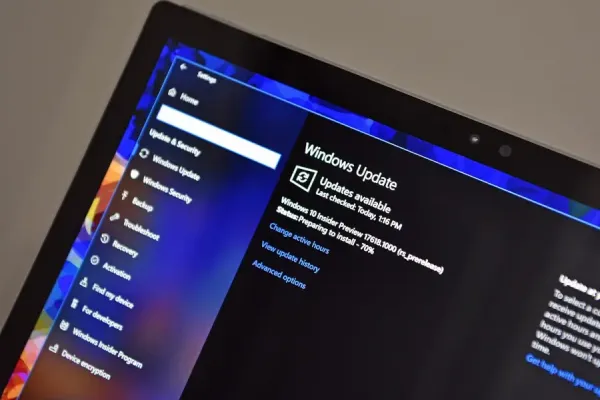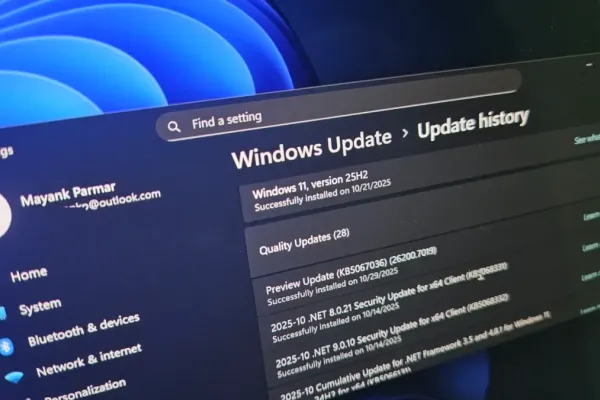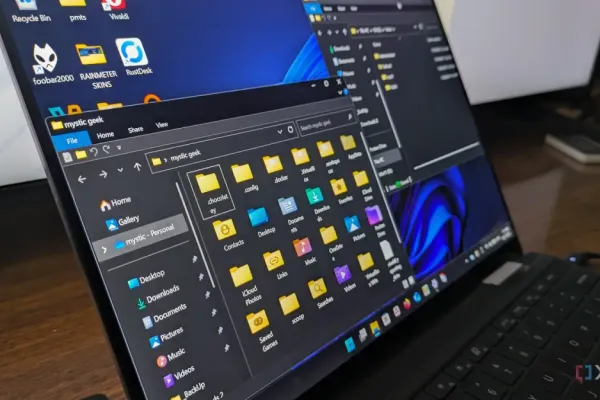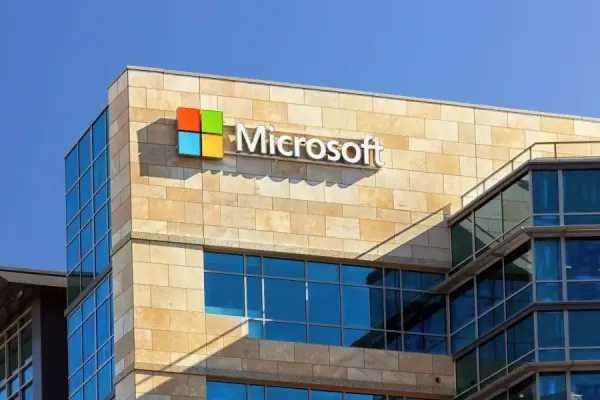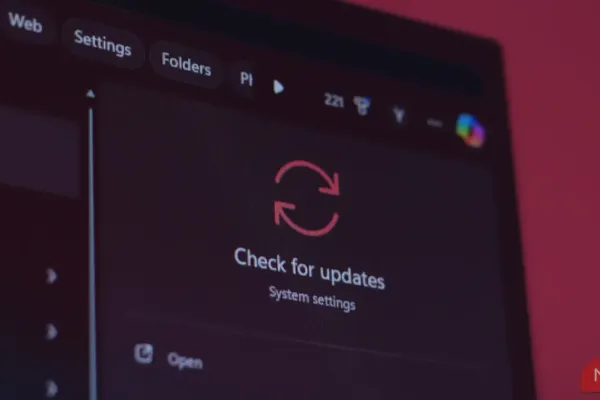В мире, где компании зависят от стабильности и производительности своих систем, управление обновлениями Windows становится ключевым аспектом ИТ-стратегии. Вопрос неподконтрольных обновлений и неожиданных перезагрузок может повлиять на рабочий процесс, поэтому многие пользователи ищут способы взять процесс обновления под свой контроль, а не полагаться на расписание, установленное Microsoft.
Пауза обновлений и подключение с учетом тарифа
Первый метод — использование функции пауза обновлений, которая доступна через настройки. Это полезно для краткосрочных нужд: в Home-версии Windows можно приостановить обновления на неделю, а в Pro и Enterprise — до пяти недель. Однако после истечения этого срока придется установить ожидающие обновления, прежде чем снова приостановить процесс.
Другой метод — настройка сети как подключения с учетом тарифа. Это можно сделать через меню «Сеть и интернет» в настройках. Windows будет экономить данные в таком режиме, задерживая функции и драйверные обновления, но продолжая применять критические патчи безопасности. При этом стоит иметь в виду, что такие приложения, как OneDrive, могут ограничить синхронизацию, а Windows может игнорировать этот параметр, если система слишком устарела.
Отключение служб и планировщика заданий
Чтобы предотвратить автоматические обновления, можно отключить службу Windows Update. Для этого нужно изменить тип запуска на «Отключена» через инструмент services.msc и остановить сервис. Однако Windows имеет резервные механизмы, такие как Update Orchestrator, которые могут повторно включать сервис. Пользователям придется вручную управлять обновлениями и оставаться бдительными в отношении критических исправлений безопасности.
Другой подход — отключение задач Update Orchestrator в планировщике задач. Поскольку Windows зачастую ограничивает возможность отключения этих заданий напрямую, используется инструмент Microsoft Sysinternals PsExec. Создав каталог C:\Tools и запустив .\psexec -i -s cmd.exe, можно получить доступ к планировщику задач с правами системы и отключить необходимые задачи без ошибок доступа. Это особенно полезно для предотвращения просыпания системы для проверки обновлений.
Использование редактора групповой политики
Самым надежным методом для Pro и Enterprise-версий Windows является использование редактора групповой политики. Запустив gpedit.msc, пользователи могут настроить параметры в разделе Управление пользовательским опытом в меню Конфигурация компьютера > Административные шаблоны > Компоненты Windows > Windows Update. Отключая автоматическую проверку, загрузку и установку, можно избежать неожиданностей. К сожалению, этот метод недоступен для домашних версий Windows.
Каждый из этих методов предлагает сочетание удобства и контроля, однако не существует универсального решения для всех случаев. Главное — не забывать регулярно устанавливать критические обновления безопасности, чтобы не оставлять систему уязвимой.